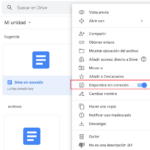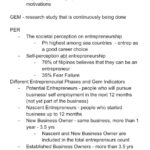Cómo dar permiso a otras personas para editar en Google Drive
Última actualización: 21 de septiembre de 2021
Ya sea para fines académicos, comerciales o personales, Google Drive es una excelente plataforma para almacenar todos sus archivos esenciales. Le permite acceder y buscar fácilmente los documentos, imágenes y videos que necesita por un motivo específico.
Tutorial
Además, lo bueno de esto es que puede compartir archivos, ver medios y documentos de otros usuarios con el uso de la plataforma. ¿No sabía que eso era posible? ¡Ahora hazlo tú!
Si tiene curiosidad acerca de cómo se hace, puede lograrlo con solo unos pocos clics. ¡Colabore mejor con sus compañeros, compañeros de trabajo, empleadores y otros más aprendiendo sobre la guía detallada sobre cómo permitir que otras personas editen sus archivos en Google Drive!
1. Vaya a Google Drive y seleccione el archivo en el que desea trabajar.
Inicie Google Drive en su dispositivo y explore cuidadosamente todos sus archivos, luego seleccione el que desea compartir con otros usuarios editando el permiso de acceso.
2. Desde su Google Drive, haga clic derecho en el archivo que desea cambiar el permiso de edición.
Si ya ha decidido qué archivo modificar, haga clic con el botón derecho en ese documento o archivo en particular y aparecerá un pequeño menú desplegable.
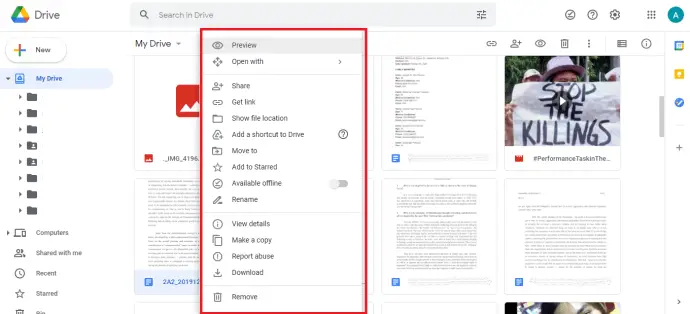
3. Seleccione compartir en el menú desplegable y aparecerá una ventana para compartir.
De todas las opciones del menú desplegable, deslízate hacia abajo hasta que veas la opción “Compartir” y selecciónala. Después de eso, aparecerá una nueva ventana llamada «Compartir con personas y grupos».
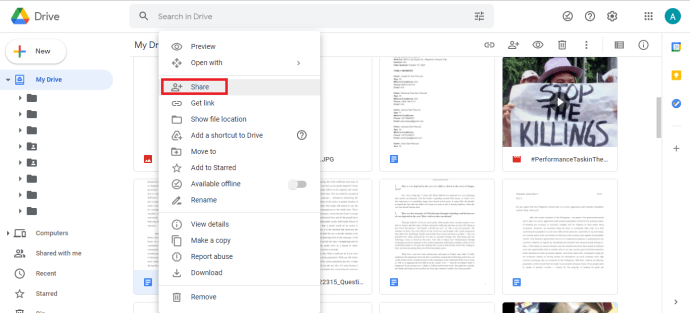
4. Ingrese las direcciones de correo electrónico de las personas con las que desea compartir y editar el documento y seleccione «Editor».
En la nueva ventana, ingrese las direcciones de correo electrónico de las personas con las que desea compartir el documento y aquellas a las que desea dar acceso para editar. Luego, en el lado derecho de la ventana, verá una flecha desplegable que le dará tres tipos de acceso: Visor, Comentarista y Editor. Debe elegir la opción «Editor» para permitir que el receptor del archivo edite el documento.
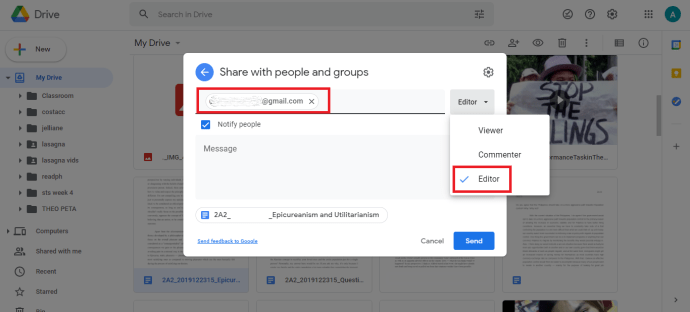
5. Haga clic en «Enviar» para que los destinatarios reciban un correo electrónico con el archivo que compartió.
Si las direcciones de correo electrónico de aquellos a quienes desea enviar el archivo están completas y han terminado de modificar el tipo de acceso para ellos, haga clic en enviar y el archivo se enviará automáticamente a su correo electrónico, otorgándoles acceso para editarlo.
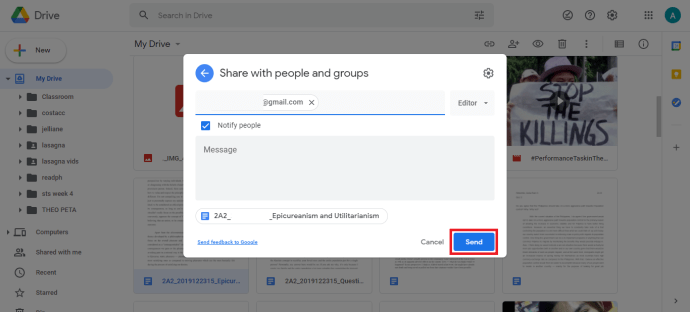
Sin embargo, todavía hay otra forma de hacerlo, y si desea aplicar el otro proceso para hacerlo, estos son los pasos que debe seguir.
1. Haga clic en la opción «Cambiar» en la ventana Obtener enlace.
En la parte inferior de la ventana para compartir con personas y grupos, se encuentra la opción Obtener enlace. Es otra forma de permitir que otras personas editen su archivo. Seleccione «Cambiar» y se le darán dos opciones, Restringido y Cualquiera con enlace.
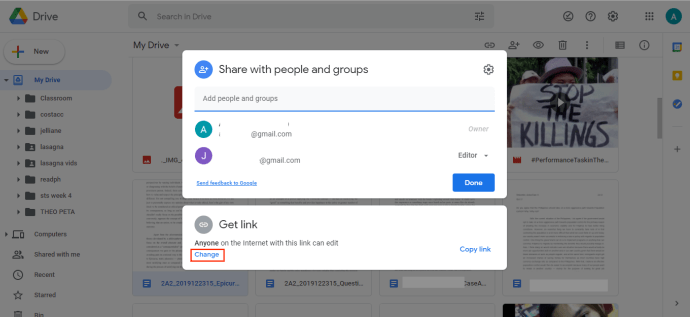
2. Elige la opción “Cualquiera con Link” y conviértelos en editores seleccionando esa opción entre los diferentes tipos de acceso.
De las opciones proporcionadas, seleccione «Cualquiera con el enlace» y luego edite el tipo de acceso y cámbielo a «Editor». Esto permitirá que cualquier persona con el enlace acceda y edite su documento.
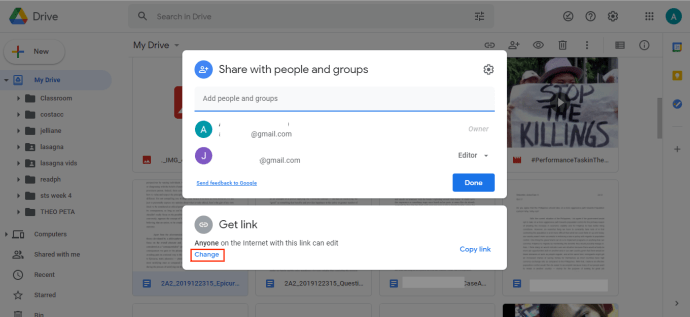
3. Seleccione «Copiar enlace» y luego haga clic en «Listo» para guardar los cambios.
No olvide copiar el enlace y hacer clic en «Listo» antes de cerrar la ventana Obtener enlace para aplicar los cambios realizados.
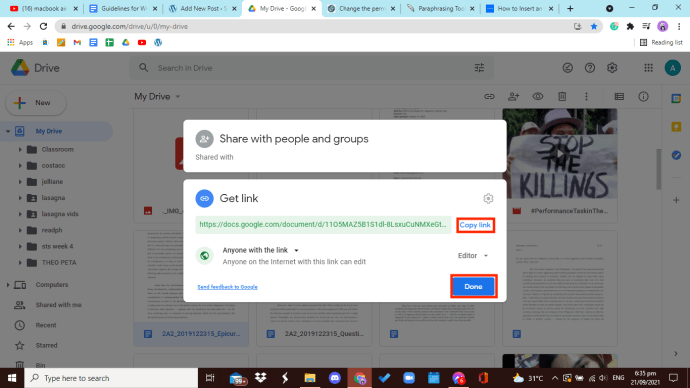
Pensamientos finales
La opción de compartir en Google Drive es una de las cosas que debe practicar si desea que los trabajos comerciales, personales o académicos se ejecuten de manera eficiente para usted. De esta forma, podrás realizar tareas en grupo y trabajar en algo específico en cualquier lugar al mismo tiempo.
Sin embargo, si tiene archivos confidenciales almacenados en su unidad, asegúrese de tener cuidado al editar el permiso de acceso porque puede haber tendencias de descuido y puede abrir el acceso a ese tipo de documentos a otros usuarios.